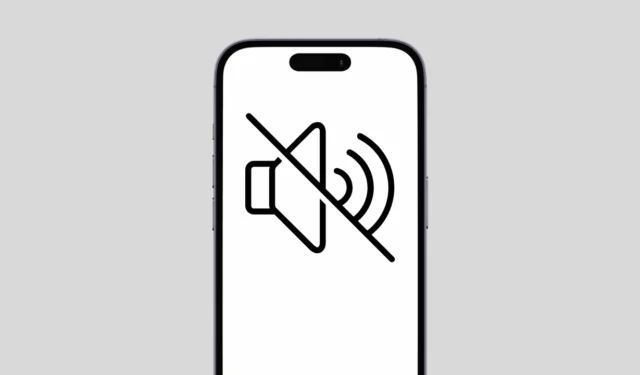
iPhone은 값비싼 기기이므로 우리는 iPhone이 오작동하는 것을 원하지 않습니다. 최근 일부 사용자는 특히 최신 iOS 업데이트를 설치한 후 소리 문제가 없다고 보고했습니다.
iPhone의 사운드 문제는 일반적으로 알 수 없는 이유가 있기 때문에 걱정거리가 될 수 있습니다. 어쨌든, 최근에 같은 문제에 직면했다면 가이드를 계속 읽어보세요.
iPhone에서 사운드가 작동하지 않는 이유는 무엇입니까?
- 여러 가지 이유로 iPhone 문제에서 소리가 들리지 않을 수 있습니다.
- iPhone이 무음으로 설정되어 있습니다.
- 방해 금지 모드가 활성화되었습니다.
- iPhone이 Bluetooth 장비에 연결되어 있습니다.
- 사운드 기능과 충돌하는 앱 또는 서비스.
- iPhone 스피커에 결함이 있습니다.
iPhone에서 소리가 들리지 않는 것은 이러한 문제에만 국한되지 않지만 가장 두드러진 문제입니다. 이제 iPhone에서 소리가 들리지 않는 문제를 해결하는 방법을 확인해 보겠습니다.
1. iPhone이 무음으로 설정되어 있지 않은지 확인하세요

고급 문제 해결을 시도하기 전에 음소거 스위치가 켜져 있는지 확인해야 합니다.
iPhone에서 사운드가 작동하려면 음소거 스위치를 비활성화해야 합니다. 자신도 모르게 음소거 스위치를 활성화했고 iPhone이 무음 모드에 있을 가능성이 있습니다.
따라서 주황색이 표시되지 않도록 하려면 음소거 스위치를 iPhone 디스플레이 쪽으로 움직여야 합니다.
2. 방해금지 모드 끄기
iPhone에는 전화와 알림을 무음으로 설정하는 방해금지 모드가 있습니다. 따라서 iPhone에서 방해금지 모드가 활성화되어 있을 수 있습니다. 따라서 전화나 알림 소리가 들리지 않습니다.
이 문제를 해결하려면 iPhone에서 방해 금지 모드를 꺼야 합니다. 당신이해야 할 일은 다음과 같습니다.
1. 아이폰에서 설정 앱을 실행하세요.

2. 설정 앱이 열리면 집중을 탭하세요 .

3. 집중 메뉴에서 방해 금지를 탭하세요 .

4. 방해 금지 화면에서 옆에 있는 토글을 끕니다.
3. iPhone에서 Bluetooth를 비활성화합니다.
iPhone이 Bluetooth 오디오 장치에 연결되면 사운드는 Bluetooth 장치를 통해 재생됩니다.
오디오 출력 장치는 현재 iPhone에 연결된 Bluetooth 장치일 수 있습니다.
이러한 가능성을 배제하려면 Bluetooth 오디오 장치를 연결 해제하거나 iPhone에서 Bluetooth 기능을 끄십시오.

iPhone에서 Bluetooth를 끄려면 설정 > Bluetooth로 이동하여 Bluetooth 옆의 토글을 끕니다 .
4. 볼륨 레벨이 최대로 설정되어 있는지 확인하십시오
다음으로 가장 중요한 일은 iPhone의 볼륨 레벨을 확인하는 것입니다. 기본적으로 사운드 설정을 완벽하게 조정해야 합니다.

휴대전화의 볼륨이 낮으면 소리가 들리지 않습니다. 따라서 설정 > 사운드 및 햅틱 으로 이동한 후 ‘벨소리 및 알림’ 아래의 볼륨 슬라이더를 오른쪽으로 이동하여 볼륨을 최대화하세요.
5. 아이폰을 다시 시작하세요

iPhone에서 여전히 소리가 들리지 않으면 다시 시작해야 합니다. 버그와 결함은 때때로 사운드 서비스를 방해하고 제대로 작동하지 못하게 할 수 있습니다.
iPhone을 다시 시작하면 이러한 버그와 결함을 제거할 수 있습니다. iPhone을 다시 시작하려면 측면 키와 볼륨 키를 누르세요. 그러면 전원 메뉴가 열립니다. 끄려면 슬라이드를 선택하세요.
iPhone이 종료되면 몇 초 정도 기다렸다가 다시 켜십시오.
6. iOS 버전 업데이트
iPhone에서 소리가 나지 않는 문제가 시스템 수준의 버그나 결함으로 인한 경우 소프트웨어 업데이트로 문제가 해결될 수도 있습니다.
따라서 iPhone에서 여전히 소리가 재생되지 않으면 iOS 소프트웨어 버전을 업데이트해 보세요.

iPhone을 업데이트하려면 설정 > 일반 > 소프트웨어 업데이트 로 이동하세요 . 그런 다음 사용 가능한 모든 소프트웨어 업데이트를 다운로드하여 설치하십시오.
7. 모든 설정 재설정
잘못된 설정은 iPhone에서 소리가 재생되지 않는 주요 원인인 경우가 많습니다.
모든 설정을 재설정하면 iPhone이 기본 공장 상태로 복원됩니다. 당신이해야 할 일은 다음과 같습니다.
1. iPhone에서 설정 앱을 엽니다.
2. 설정 앱이 열리면 일반을 탭합니다 .

3. 일반 화면에서 iPhone 전송 또는 재설정을 탭합니다 .

4. iPhone 전송 또는 재설정 화면에서 재설정을 탭합니다 .

5. 나타나는 프롬프트에서 모든 설정 재설정을 선택합니다 .

8. 하드웨어 문제 확인
iPhone 문제에서 소리가 나지 않는 문제를 해결하는 데 아무런 효과가 없다면 iPhone에 스피커에 결함이 있을 가능성이 높습니다.
스피커 그릴을 청소하여 얼룩이나 작은 먼지 입자가 사운드 출력을 차단하지 않는지 확인할 수 있습니다.
또는 iPhone을 현지 서비스 센터로 가져가서 기술자에게 문제 해결을 요청할 수 있습니다.
iPhone에서 소리가 나지 않는 문제를 해결하는 몇 가지 간단한 방법은 다음과 같습니다. 문제가 하드웨어와 관련된 것이 아닌 경우, 우리가 공유한 방법이 문제를 제거하는 데 도움이 될 것입니다. 이 주제에 대해 추가 도움이 필요하면 댓글을 통해 알려주시기 바랍니다.




답글 남기기